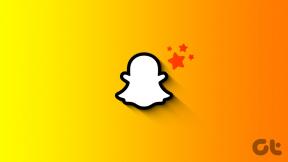Kaip ištrinti „SoftwareDistribution“ aplanką „Windows 10“.
Įvairios / / November 28, 2021
Kas yra SoftwareDistribution aplankas ir kam jis naudojamas? Nors daugelis vartotojų nežino apie šį aplanką, pažvelkime į aplanko SoftwareDistribution svarbą. Šį aplanką „Windows“ naudoja, kad laikinai saugotų failus, reikalingus naujausiems „Windows“ naujinimams jūsų įrenginyje įdiegti.
Windows naujinimai yra svarbūs, nes teikia saugos naujinimus ir pataisas, ištaiso daugybę klaidų ir pagerina sistemos našumą. SoftwareDistribution aplankas yra Windows kataloge ir jį valdo WUAgent (Windows naujinimo agentas).
Ar manote, kad kada nors reikia ištrinti šį aplanką? Kokiomis aplinkybėmis ištrintumėte šį aplanką? Ar saugu ištrinti šį aplanką? Tai yra keletas klausimų, su kuriais mes visi susiduriame aptardami šį aplanką. Mano sistemoje jis sunaudoja daugiau nei 1 GB C disko vietos.
Kodėl kada nors ištrinate šį aplanką?
SoftwareDistribution aplankas turėtų būti paliktas ramybėje, tačiau kartais gali tekti išvalyti šio aplanko turinį. Vienas iš tokių atvejų yra tada, kai negalite atnaujinti „Windows“ arba kai „Windows“ naujinimai, kurie atsisiunčiami ir saugomi aplanke SoftwareDistribution, yra sugadinti arba neužbaigti.
Daugeliu atvejų, kai „Windows Update“ nustoja tinkamai veikti jūsų įrenginyje ir gaunate klaidos pranešimą, turite išvalyti šį aplanką, kad išspręstumėte problemą. Be to, jei pastebėsite, kad šis aplankas kaupia didelę duomenų dalį ir užima daugiau vietos diske, galite rankiniu būdu išvalyti aplanką, kad atlaisvintumėte vietos diske. Tačiau jei susiduriate su Windows naujinimo problemomis, pvz „Windows“ naujinimas neveikia, „Windows“ naujinimai nepavyksta, „Windows“ naujinimas įstrigo atsisiunčiant naujausius naujinimusir kt. tada reikia ištrinkite SoftwareDistribution aplanką sistemoje Windows 10.
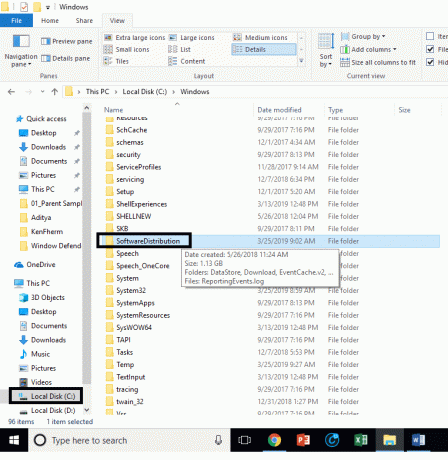
Ar saugu ištrinti SoftwareDistribution aplanką?
Jokiomis įprastomis aplinkybėmis šio aplanko liesti nereikia, bet jei aplanko turinys yra sugadintas arba nesinchronizuotas, todėl kyla problemų su „Windows“ naujinimais, tada turite tai ištrinti aplanką. Visiškai saugu ištrinti šį aplanką. Tačiau pirmiausia turite įsitikinti, kad kyla problemų dėl „Windows“ naujinimo. Kitą kartą, kai „Windows Update“ failai bus paruošti, „Windows“ automatiškai sukurs šį aplanką ir atsisiųs naujinimo failus nuo nulio.
Turinys
- Kaip ištrinti „SoftwareDistribution“ aplanką „Windows 10“.
- Alternatyvus būdas ištrinti SoftwareDistribution aplanką
- Kaip pervardyti SoftwareDistribution aplanką
Kaip ištrinti „SoftwareDistribution“ aplanką „Windows 10“.
Būtinai sukurti atkūrimo tašką tik tuo atveju, jei kas nors negerai.
Norėdami ištrinti SoftwareDistribution aplanką iš savo įrenginio, turite atidaryti Komandinė eilutė arba Windows PowerShell
1. Atidarykite komandų eilutę arba „Windows PowerShell“ su administratoriaus prieiga. Paspauskite „Windows“ klavišas + X ir pasirinkite komandų eilutę arba „PowerShell“ parinktį.
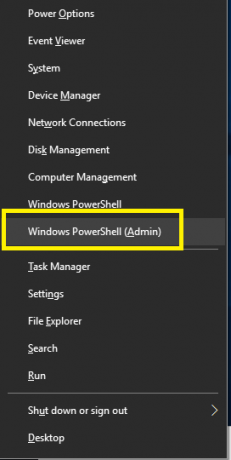
2. Atsidarius „PowerShell“, turite įvesti toliau nurodytas komandas, kad sustabdytumėte „Windows Update Service“ ir „Background Intelligent Transfer Service“.
net stop wuauserv
net stop bitai
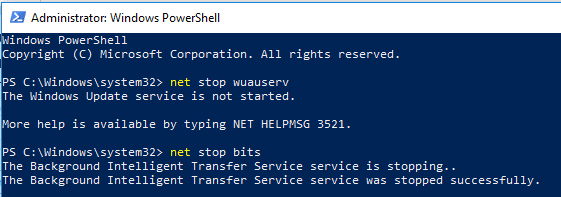
3. Dabar reikia pereiti prie SoftwareDistribution aplankas C diske, kad ištrintumėte visus jo komponentus:
C:\Windows\SoftwareDistribution

Jei negalite ištrinti visų failų, nes kai kurie failai yra naudojami, tereikia iš naujo paleisti įrenginį. Paleidę iš naujo, turite dar kartą paleisti aukščiau pateiktas komandas ir atlikti nurodytus veiksmus. Dabar dar kartą pabandykite ištrinti visą SoftwareDistribution aplanko turinį.
4. Ištrynę SoftwareDistribution aplanko turinį, turite įvesti šią komandą, kad suaktyvintumėte su Windows naujinimu susijusias paslaugas:
net start wuauserv
tinklo pradžios bitai

Alternatyvus būdas ištrinti SoftwareDistribution aplanką
1. Paspauskite „Windows“ klavišą + R, tada įveskite paslaugos.msc ir paspauskite Enter.

2. Dešiniuoju pelės mygtuku spustelėkite Windows naujinimo paslauga ir pasirinkite Sustabdyti.

3. Atidarykite „File Explorer“, tada eikite į šią vietą:
C:\Windows\SoftwareDistribution
4.Ištrinti viską žemiau esančius failus ir aplankus Programinės įrangos platinimas aplanką.

5. Dar kartą dešiniuoju pelės mygtuku spustelėkite Windows naujinimo paslauga tada pasirinkite Pradėti.

6. Dabar pabandykite atsisiųsti „Windows“ naujinimus ir šį kartą tai pavyks be jokių problemų.
Kaip pervardyti SoftwareDistribution aplanką
Jei nerimaujate dėl SoftwareDistribution aplanko ištrynimo, galite tiesiog jį pervardyti ir Windows automatiškai sukurs naują SoftwareDistribution aplanką, kad atsisiųstų Windows naujinimus.
1. Paspauskite „Windows“ klavišą + X, tada pasirinkite Komandinė eilutė (administratorius).

2. Dabar įveskite šias komandas, kad sustabdytumėte „Windows Update Services“, tada po kiekvienos iš jų paspauskite Enter:
net stop wuauserv
tinklo stotelė cryptSvc
net stop bitai
tinklo stotelė msiserver

3. Tada įveskite šią komandą, kad pervadintumėte SoftwareDistribution aplanką, tada paspauskite Enter:
ren C:\Windows\SoftwareDistribution SoftwareDistribution.old
ren C:\Windows\System32\catroot2 catroot2.old

4. Galiausiai įveskite šią komandą, kad paleistumėte „Windows Update Services“, ir po kiekvienos iš jų paspauskite Enter:
net start wuauserv
tinklo pradžia cryptSvc
tinklo pradžios bitai
tinklo paleidimo msiserver

Kai atliksite šiuos veiksmus, „Windows 10“ automatiškai sukurs aplanką ir atsisiųs reikiamus elementus „Windows Update“ paslaugoms paleisti.
Jei aukščiau pateiktas veiksmas neveikia, galite paleiskite „Windows 10“ į saugųjį režimąir pervardyti Programinės įrangos platinimas aplanką SoftwareDistribution.old.
Pastaba: Vienintelis dalykas, kurį galite prarasti ištrindami šį aplanką, yra istorinė informacija. Šiame aplanke taip pat saugoma „Windows“ naujinimo istorijos informacija. Taigi, ištrynus aplanką, iš jūsų įrenginio bus ištrinti „Windows“ naujinimo istorijos duomenys. Be to, „Windows“ naujinimo procesas užtruks daugiau laiko nei anksčiau, nes WUAgent patikrins ir sukurs duomenų saugyklos informaciją.
Apskritai su procesu nėra jokių problemų. Tai nedidelė kaina, kurią reikia mokėti už įrenginio atnaujinimą naudojant naujausius „Windows“ naujinimus. Kai pastebite „Windows“ naujinimo problemų, pvz., trūksta „Windows“ naujinimų failų, jie atnaujinami netinkamai, galite pasirinkti šį metodą, kad atkurtumėte „Windows“ naujinimo procesą.
Rekomenduojamas:
- Iš Windows 10 pašalinkite „Windows Watermark“ aktyvinimą
- Kaip išspręsti „Bluetooth“ problemas sistemoje „Windows 10“.
- Įgalinkite „Flash“ konkrečiose svetainėse „Chrome“.
- Kaip įkelti programas iš šono „Windows 10“.
Tikiuosi, kad pirmiau pateikti veiksmai buvo naudingi ir dabar galite tai padaryti lengvai Ištrinkite SoftwareDistribution aplanką sistemoje Windows 10, bet jei vis dar turite klausimų apie šią mokymo programą, nedvejodami užduokite juos komentarų skiltyje.